MS CRM 2011 与 SharePoint 2010 的集成
CRM 2011对与SharePoint 2010的集成提供了很好的支持。打开一个account,点击Documents,就可以看到该account在SharePoint中的folder。如下图所示,我们在SharePoint中account Dell的folder下,存储了一个文件名为info.txt的文件。
在本文中,我来讲一下如何将CRM 2011与SharePoint 2010集成在一起。
首先我们应该在SharePoint中安装用于 SharePoint 的 Microsoft Dynamics CRM 2011 列表组件(Microsoft Dynamics CRM 2011 List Component for SharePoint)。大家可以在http://www.microsoft.com/zh-cn/download/details.aspx?id=5283下载。该组件的作用是能够以与 Microsoft Dynamics CRM 类似的格式使用存储在 SharePoint 上的 Microsoft Dynamics CRM 文档。这句话是什么意思,我举个实际的例子,大家就明白了。上面的图中,我的SharePoint已经安装了CRM 2011 List Component,下面我把这个组件卸载掉,看看没有这个组件,在CRM中是什么样子。
从上面的图中可以看到,如果没有该组件,在CRM中看到的完全就是一个嵌入的SharePoint的页面;而装上该组件以后,我们看到的就是类似CRM的方格/格式了。下面来看一下如何安装这个组件。
(1) 下载好组件后,运行安装文件,会得到两个解压缩文件AllowHtcExtn.ps1和crmlistcomponent.wsp。
(2)安装 crmlistcomponent.wsp:
在web浏览器中打开site collection的URL, Site Actions –> Site Settings –> Galleries –> Solutions:
Upload Solution –> 选择crmlistcomponent.wsp;
Activate the solution.
激活之后,可以看到安装好的组件:
(3)运行 AllowHtcExtn.ps1:
如果你使用的是SharePoint Server 2010 (On-Premises)
将AllowHtcExtn.ps1文件复制到SharePoint服务器上, 打开SharePoint 2010 Management Shell,运行 AllowHtcExtn.ps1 <Web Application URL>
比如: AllowHtcExtn.ps1 http://nl1饿9:41110
到这,用于 SharePoint 的 Microsoft Dynamics CRM 2011 列表组件就安装好了。下面我们需要在CRM中进行配置了。并不是所有的CRM entity都可以集成到SharePoint中进行文件管理的。如果想实现这一功能,需要进行配置。有两中方法:
(1) 对该entity进行定制。比如contact,勾选Document management。
(2) Settings –> System –> Document Management –> Document Management Settings,勾选Contact
接下来要在URL文本框中,填写SharePoint Site的URL,然后点击Next。按照向导点击Next直至结束。
配制好后,我们来打开一个contact,看一看他的document management。在点击Documents之后,CRM会弹出一个对话框,要我们确实是否为该contact在SharePoint中创建一个folder。从该对话框中我们可以看到该folder的URL。
点击ok,可以看到在SharePoint中的folder创建好了,并且我们的用于 SharePoint 的 Microsoft Dynamics CRM 2011 列表组件也起作用了,因为我们看到的是类似CRM风格的页面。
最后再讲一点,如果我们想在SharePoint中,将contact、opportunity等record都放在account的目录下,比如account microsoft下,有一个contact Gabriel Eads,
account 的folder url 为 http://nle19:41110/account/microsoft
contact 的folder url 为 http://nle19:41110/account/microsoft/contact/Gabriel Eads
那么,我们可以在Settings –> System –> Document Management –> Document Management Settings中这样设置:
在弹出第一个对话框后,点击Next。然后勾选Based on entity,右边选择Account。然后点击Next,直至结束。
我们打开contact Gabriel Eads,他的parent account为microsoft。点击Documents,可以看到弹出的对话框要为他创建的folder的URL为:http://nle19:41110/account/microsoft/contact/Gabriel Eads
点击ok后,打开account microsoft,点击Documents,我们会看到系统为其创建的contact folder。
打开contact folder可以看到新创建的contact Gabriel的folder。
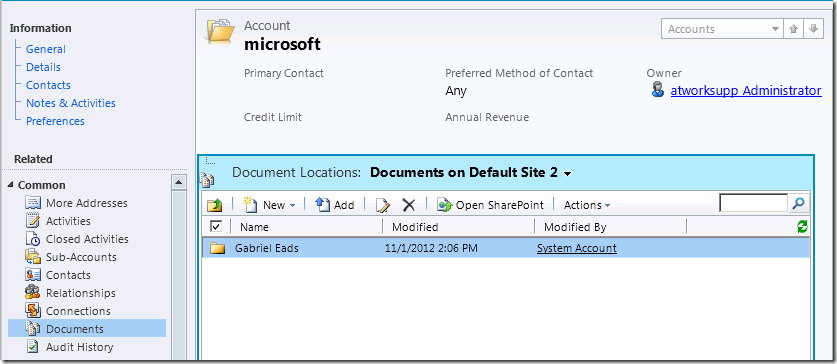
最后总结一下:如果想要CRM 2011与SharePoint 2011更好的集成起来,要现在SharePoint中安装用于 SharePoint 的 Microsoft Dynamics CRM 2011 列表组件(Microsoft Dynamics CRM 2011 List Component for SharePoint)。然后在CRM中的Document Management Settings进行配置,配置哪些entity支持SharePoint Document Management,以及SharePoint Site的URL。
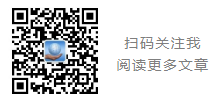



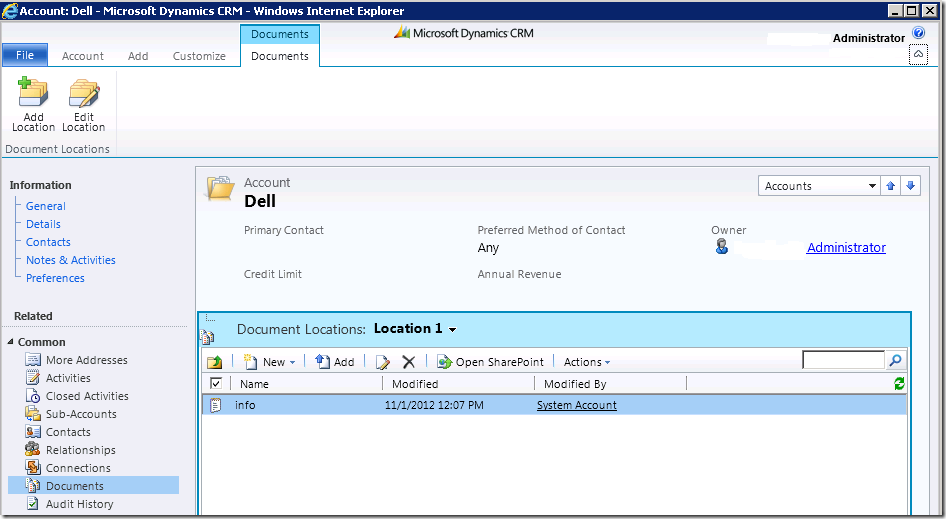
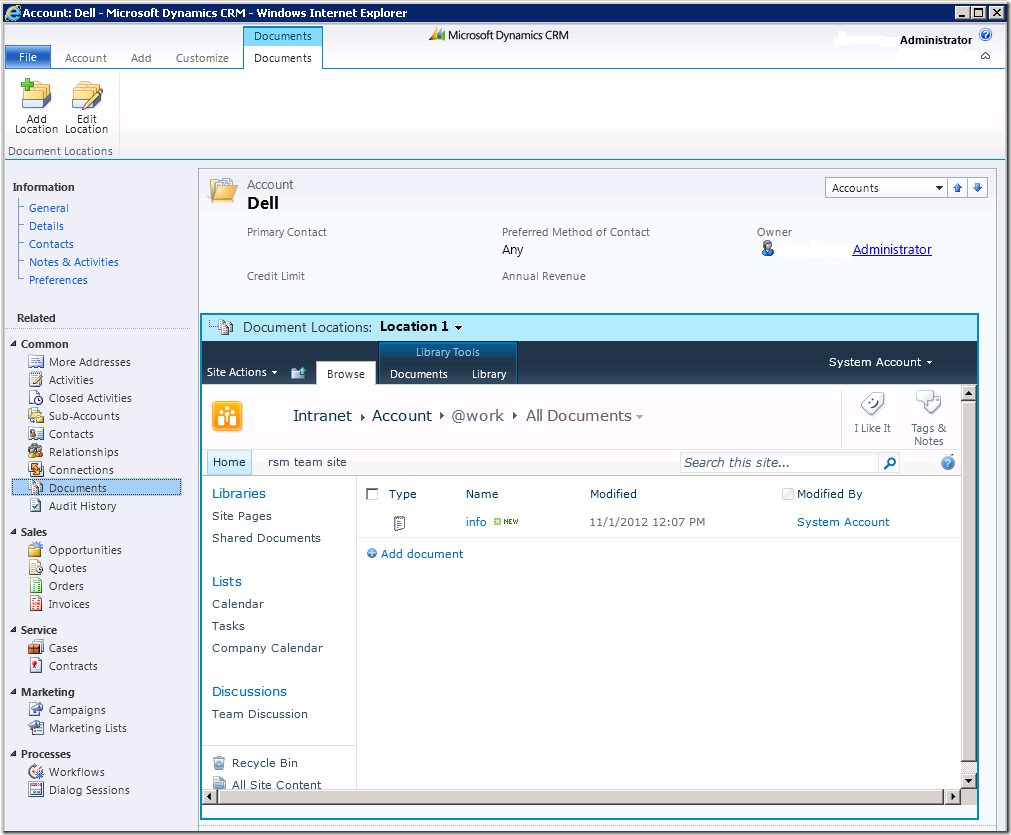
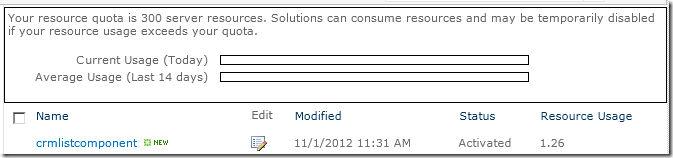
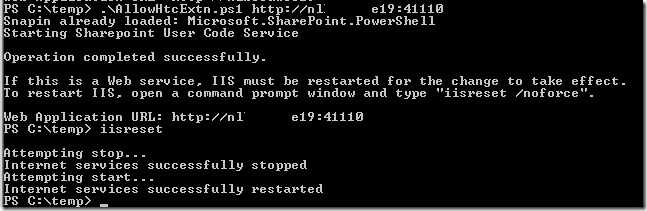
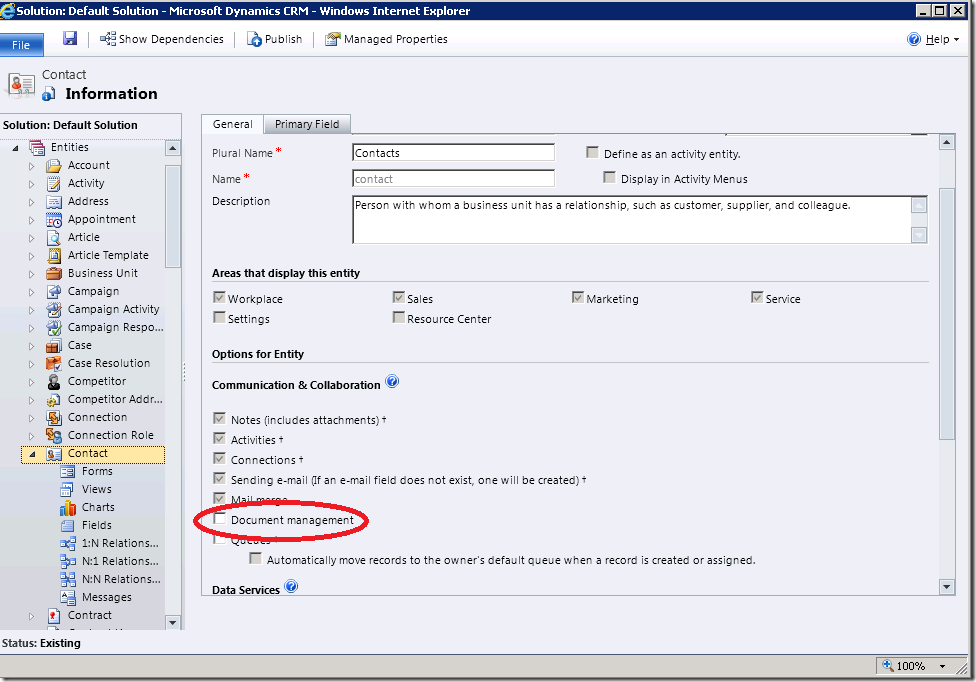
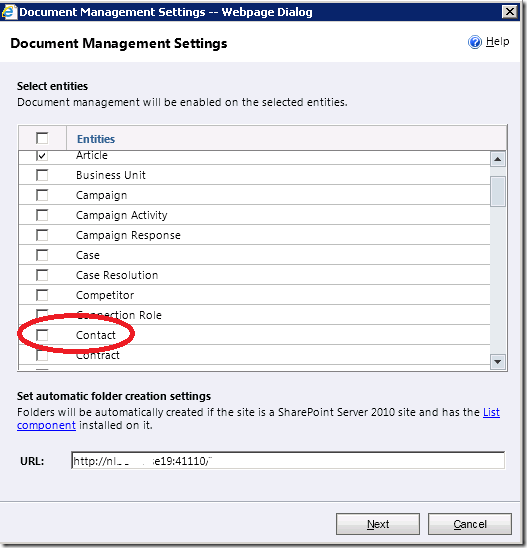
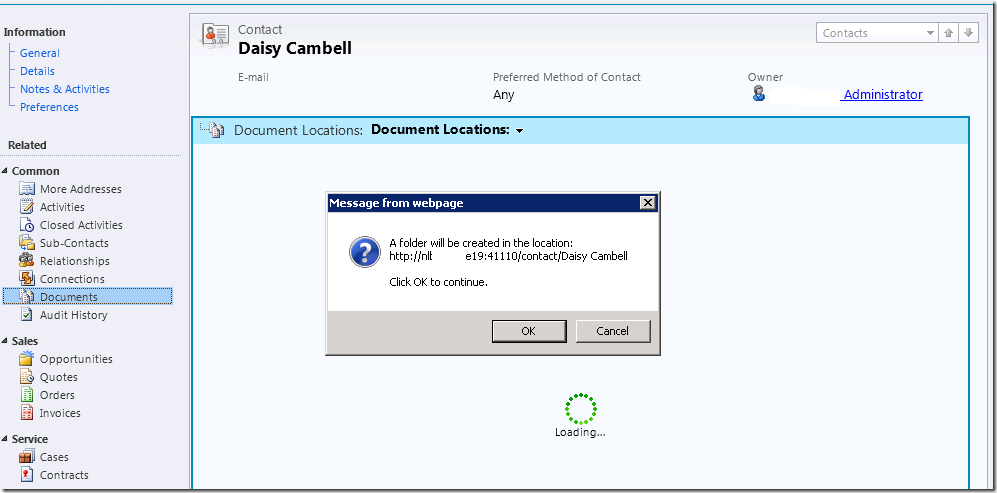
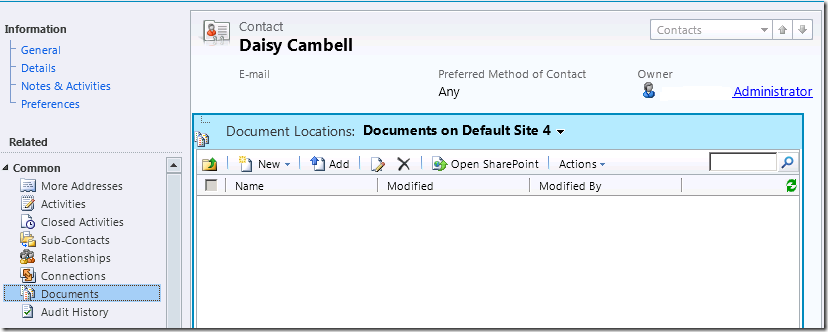
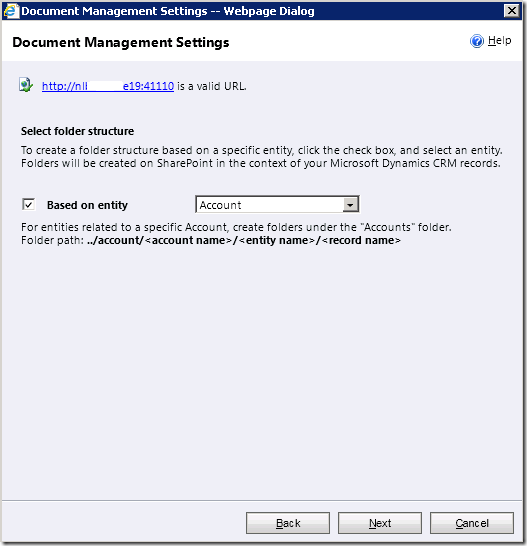
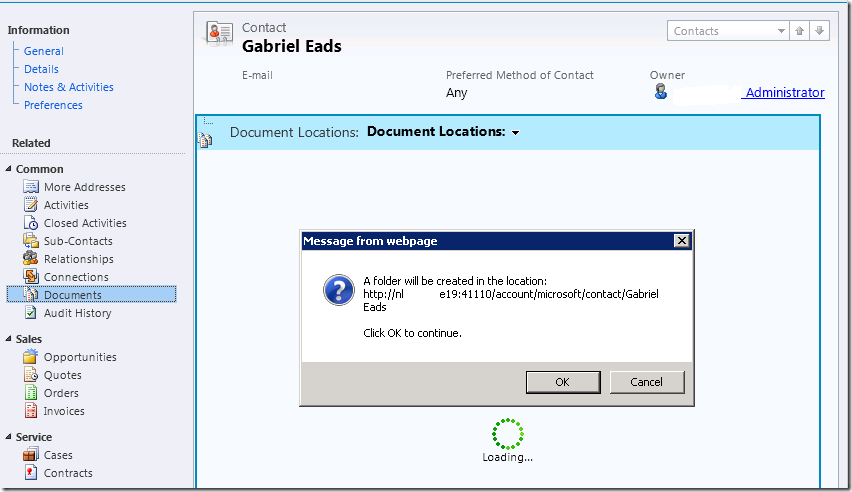
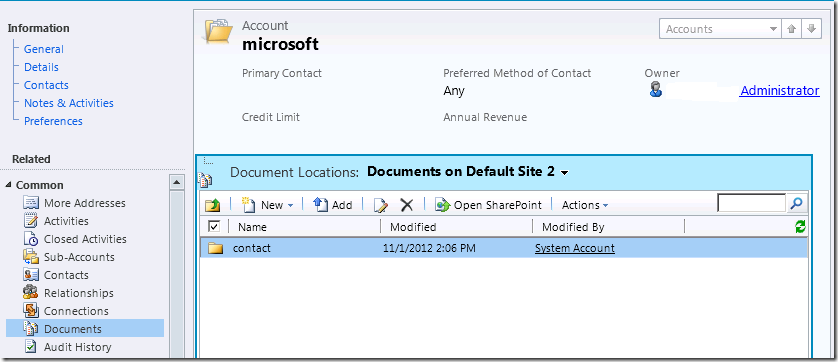



【推荐】国内首个AI IDE,深度理解中文开发场景,立即下载体验Trae
【推荐】编程新体验,更懂你的AI,立即体验豆包MarsCode编程助手
【推荐】抖音旗下AI助手豆包,你的智能百科全书,全免费不限次数
【推荐】轻量又高性能的 SSH 工具 IShell:AI 加持,快人一步
· .NET Core 中如何实现缓存的预热?
· 从 HTTP 原因短语缺失研究 HTTP/2 和 HTTP/3 的设计差异
· AI与.NET技术实操系列:向量存储与相似性搜索在 .NET 中的实现
· 基于Microsoft.Extensions.AI核心库实现RAG应用
· Linux系列:如何用heaptrack跟踪.NET程序的非托管内存泄露
· TypeScript + Deepseek 打造卜卦网站:技术与玄学的结合
· 阿里巴巴 QwQ-32B真的超越了 DeepSeek R-1吗?
· 【译】Visual Studio 中新的强大生产力特性
· 10年+ .NET Coder 心语 ── 封装的思维:从隐藏、稳定开始理解其本质意义
· 【设计模式】告别冗长if-else语句:使用策略模式优化代码结构